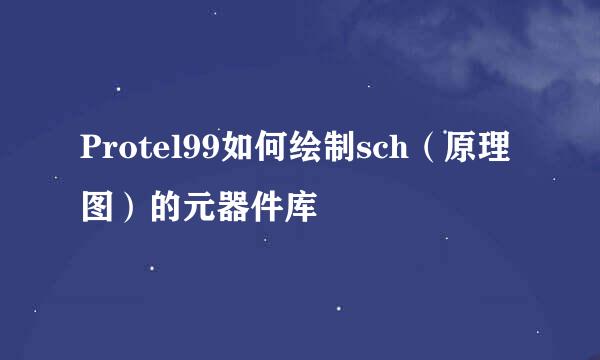Adobe Acrobat X Pro创建、打开PDF文档
的有关信息介绍如下:
前一篇简单的分享了下Adobe Acrobat X Pro的用途,接下来我们就一起走进Adobe Acrobat X Pro。既然
Adobe Acrobat X Pro能转换多种格式的文件,也支持格式文件的导入,那么打开它的方式相信也不止一种吧。
创建PDF文档,当然我们需要先打开Adobe Acrobat X Pro软件了,这里我们可以看到有创建PDF、创建PDF包、将文件合并为PDF、创建PDF菜单和使用SendNow联机服务共享文件5个创建方式,那么他们都有什么区别呢?
创建PDF:
这里是以文件为基础创建的,我们可以选择我们需要创建成PDF的相关文件来创建,比如用张图片来创建PDF文档(当然这里没有PhotoShop里那样创建空白文档)。
这里我们直接单击菜单栏的“创建”——“从文件创建”:
当然除了用文件创建,我们还可以从网页创建,单击菜单栏的“创建”——“从网页创建”,在弹出的对话框中输入你要的网站地址后创建,开始下载网页数据
当然除了用文件创建,我们还可以从网页创建,单击菜单栏的“创建”——“从网页创建”,在弹出的对话框中输入你要的网站地址后点击创建,软件开始下载网页数据:
从剪贴板创建就更简单了,更QQ的截图功能类似,把你事先截屏的文件粘贴上去即可。而Adobe Acrobat X Pro中的“创建”——“从剪贴板创建”即相当于粘贴键,点击之后即把直接捕获的数据直接创建成PDF文档。
创建PDF包:将各种类型的文件合并到一个布局精致的PDF包中,这里软件提供了5种布局方式任我们选择:点选、自由形式、网格、线性、波形。
当然我们可以刻自定义布局!简单的说就是将文件进行了排版修饰了下,让它更美观、更精致。
当然这里需要提示下,创建PDF包所需的文件需放置在同一文件夹下方可,已创建的PDF包依旧可以调整布局。
虽然多个文件放置在一个PDF文档中,但这里每个文件都是独立的,可以点击阅读。
将文件合并为PDF:将几个文件按添加顺序合并到一个PDF文档中,这个适合把一些分段的文件合并起来。
创建PDF菜单:
“创建”——“ 创建PDF表单”,这里有两个选项,“使用当前文档或浏览至文件”和“扫描纸张表单(需要设备支持)”。
使用SendNow联机服务共享文件:邮件共享!